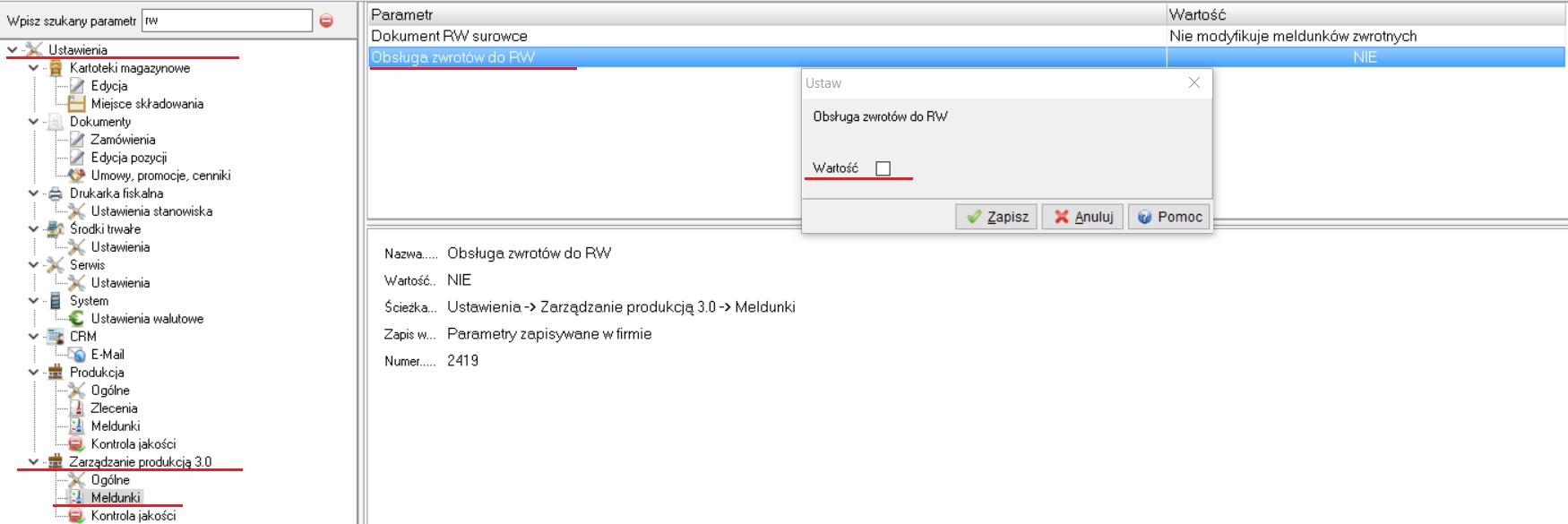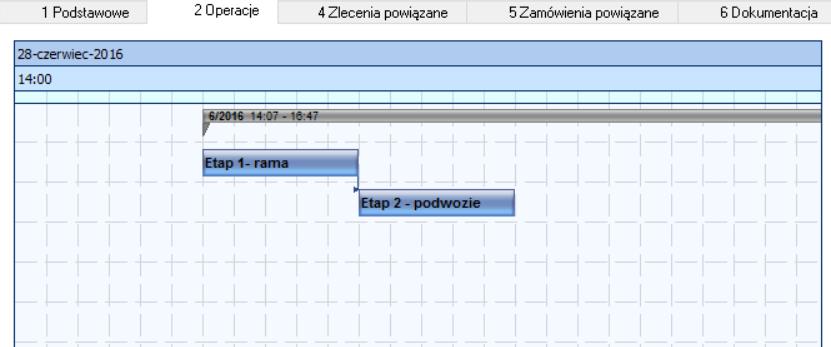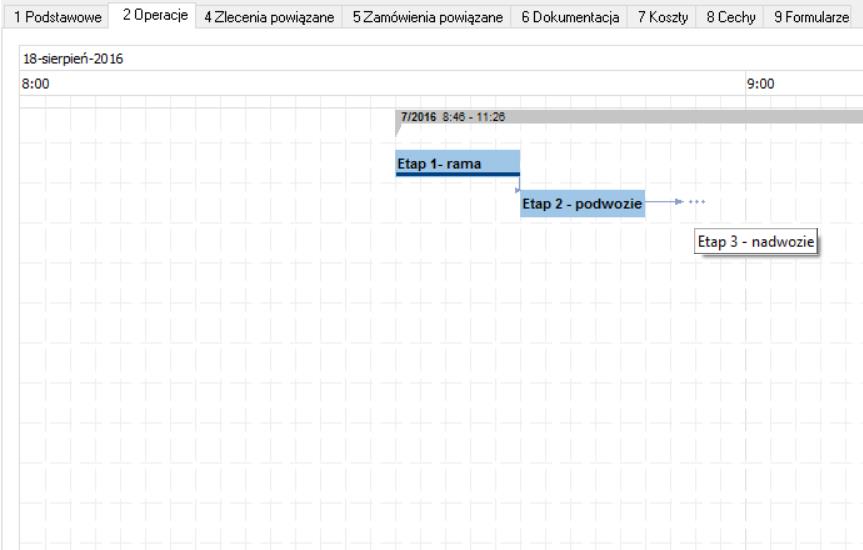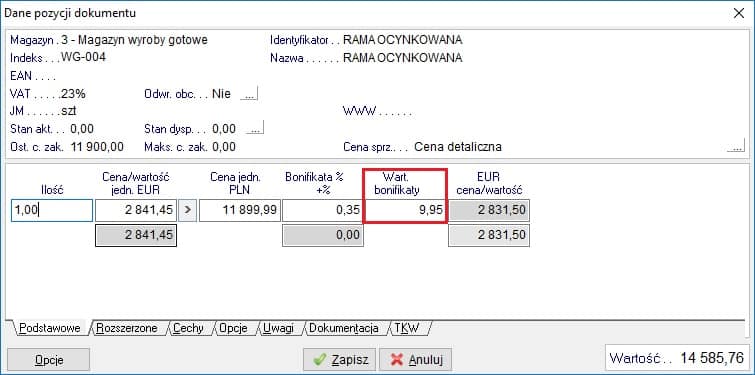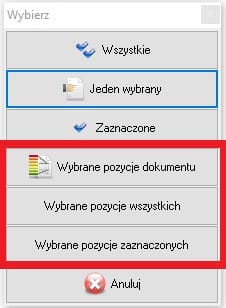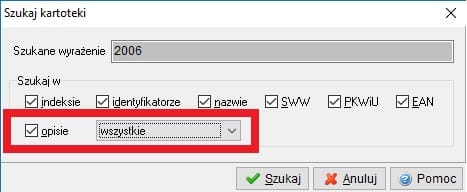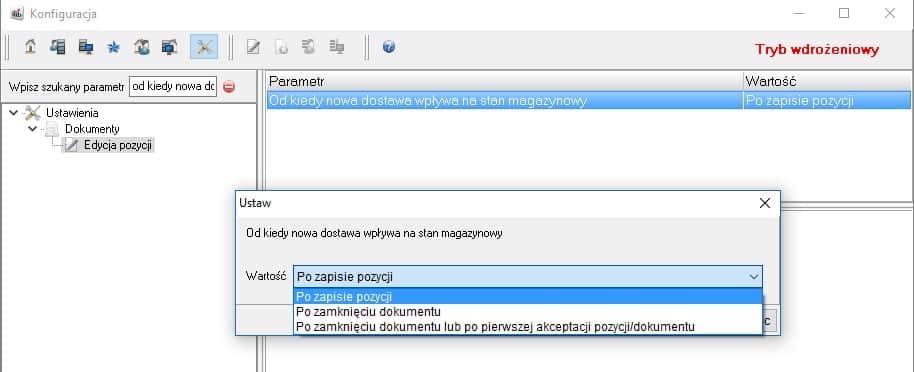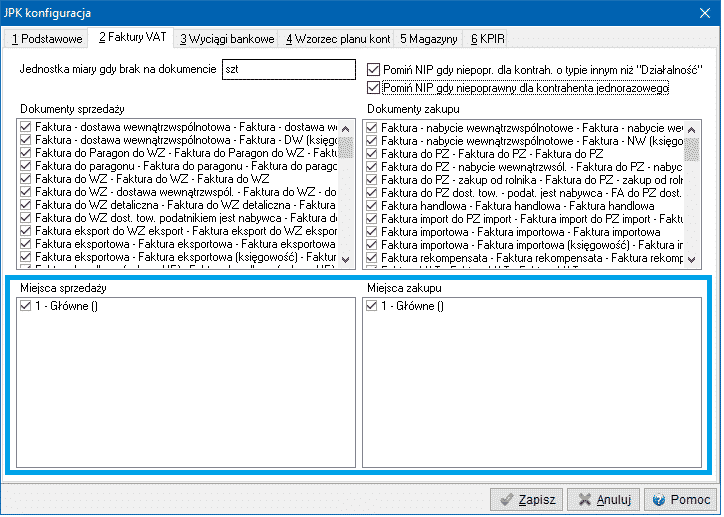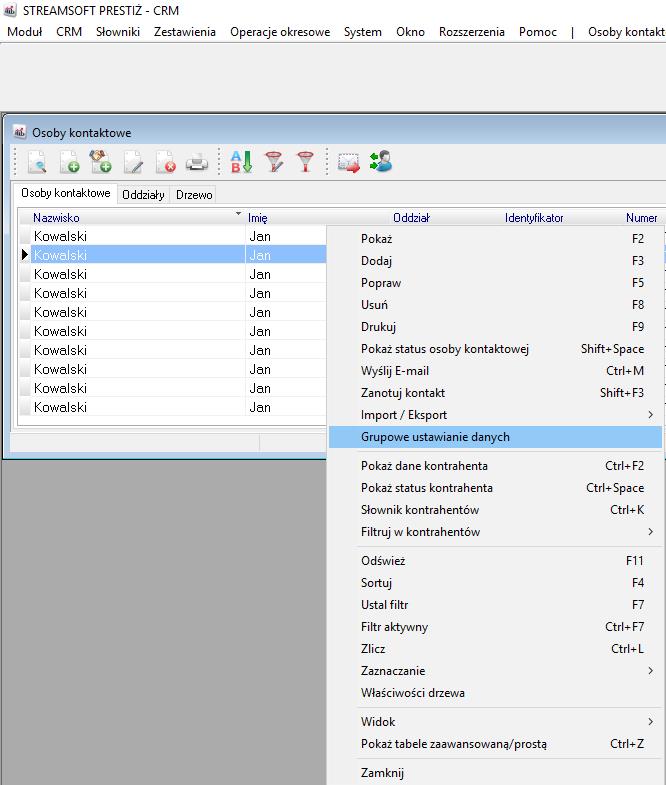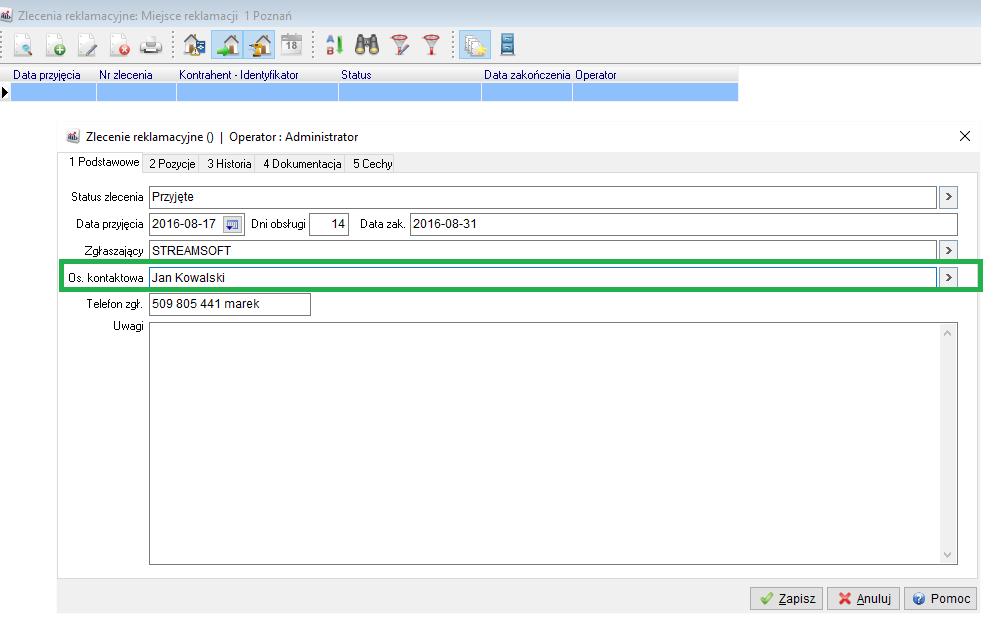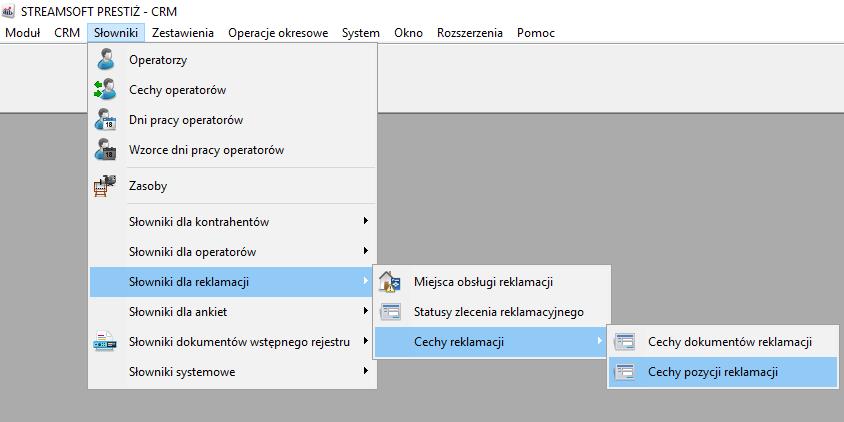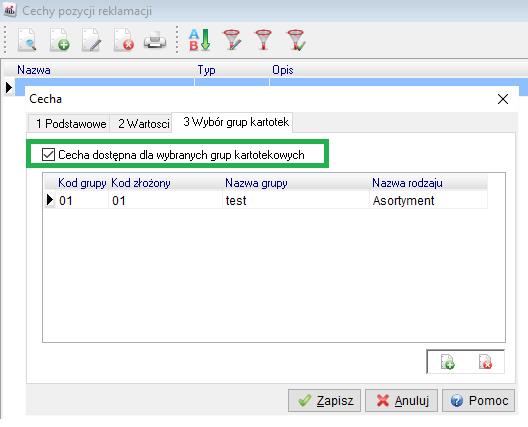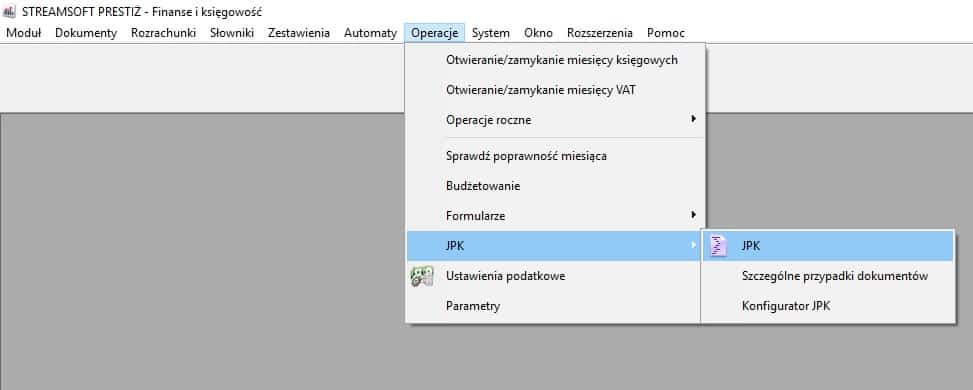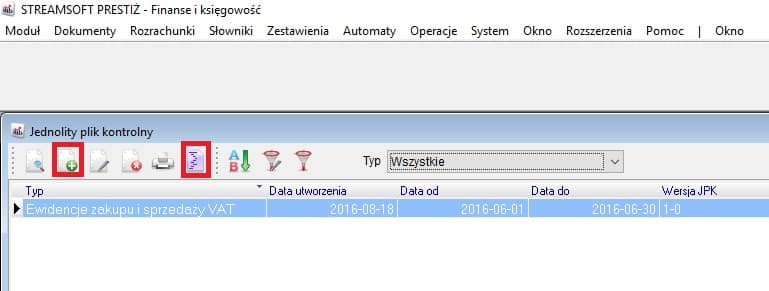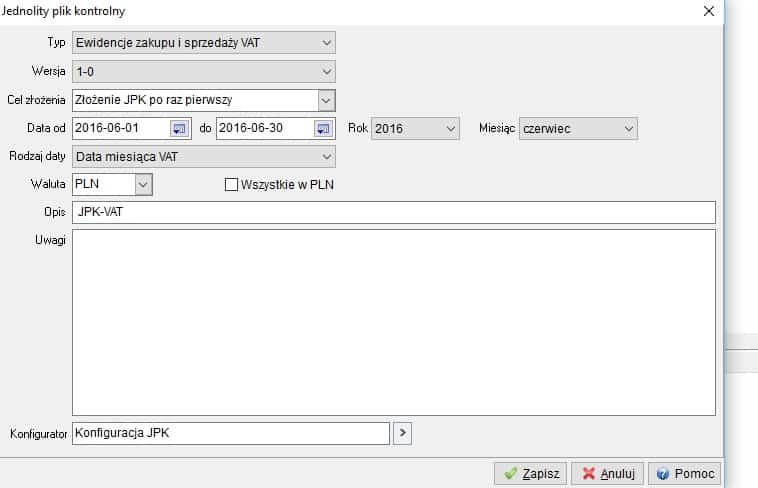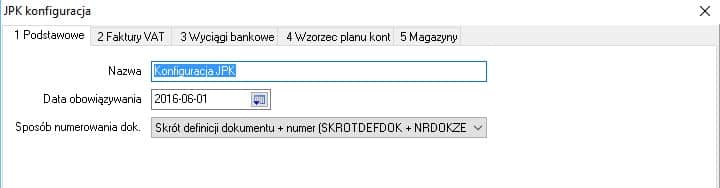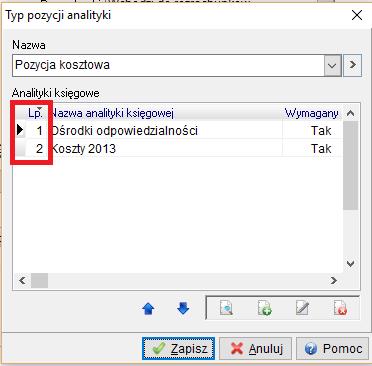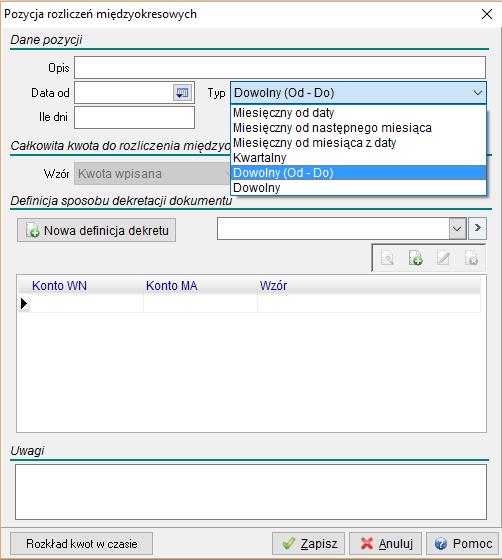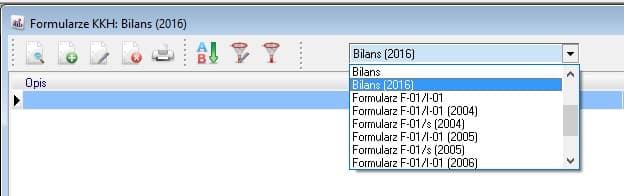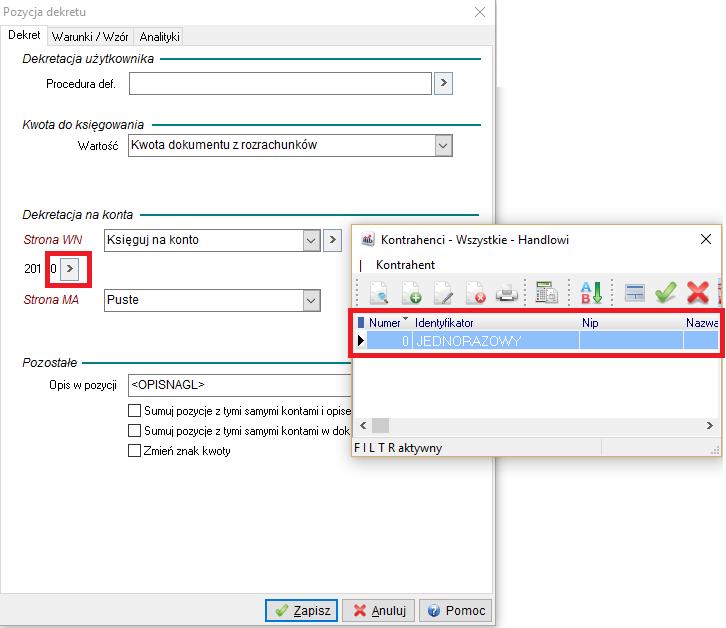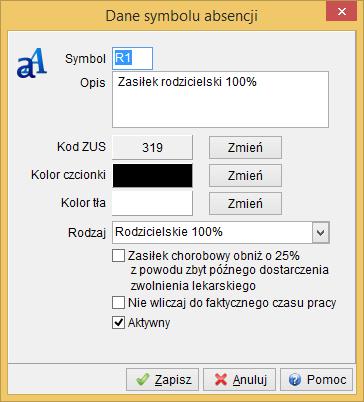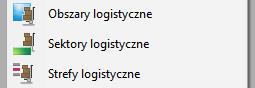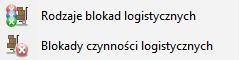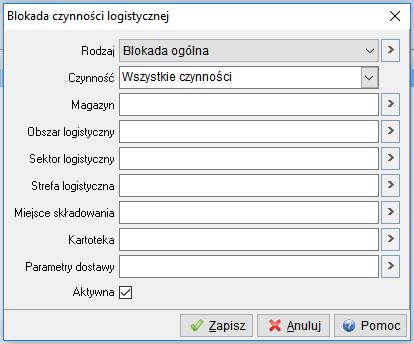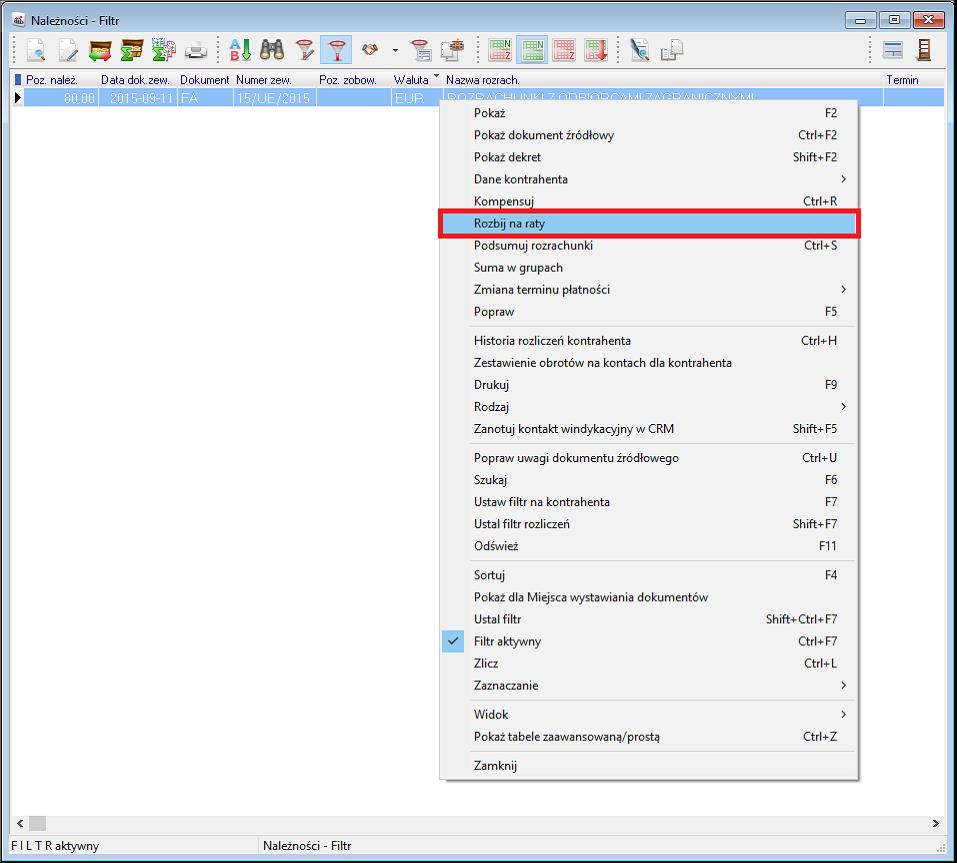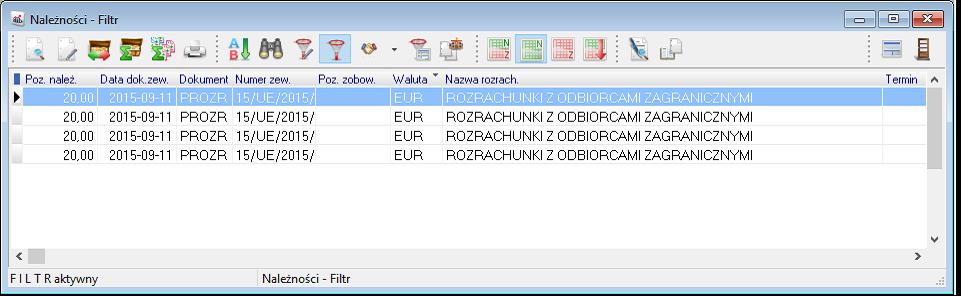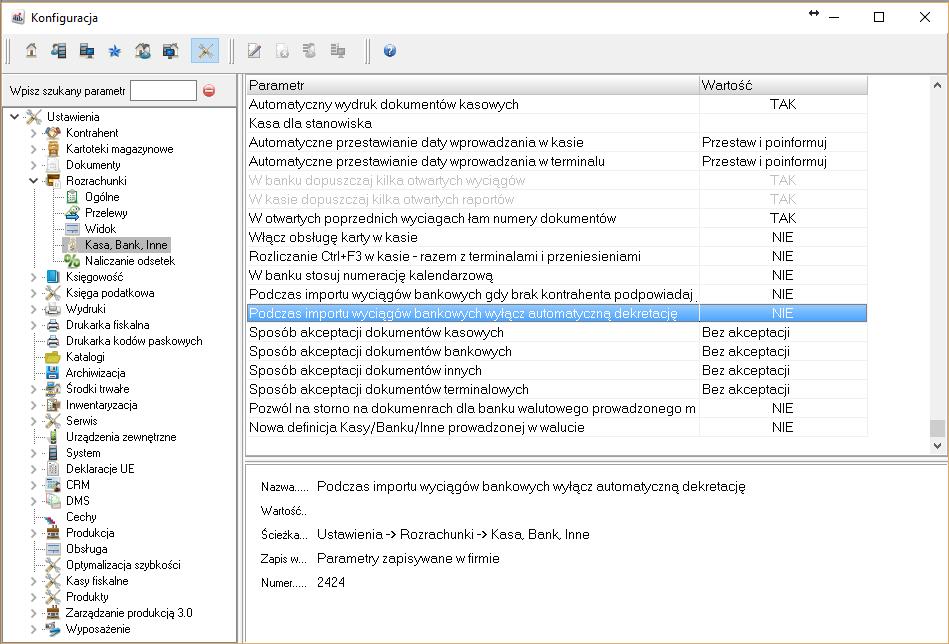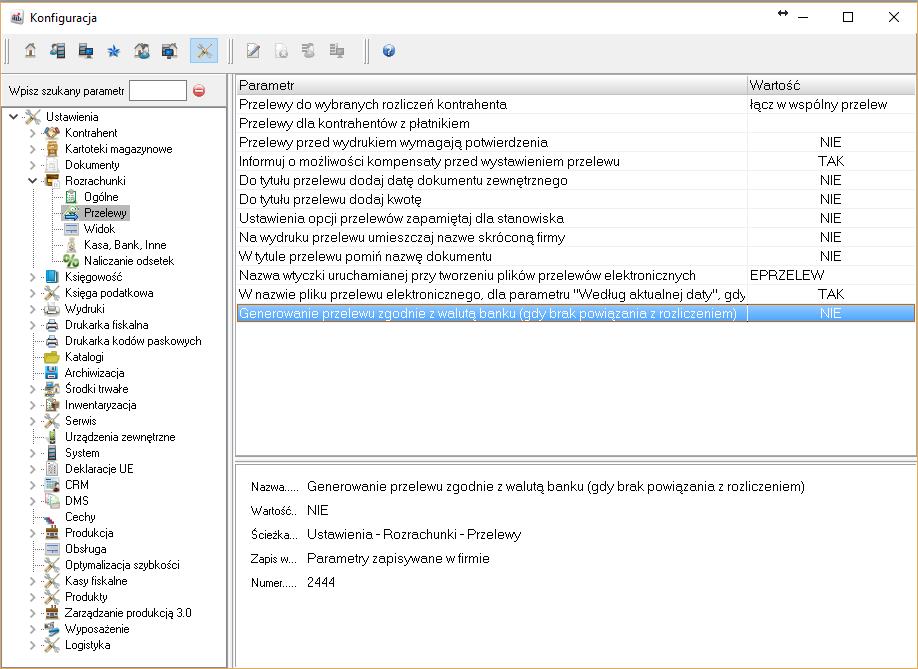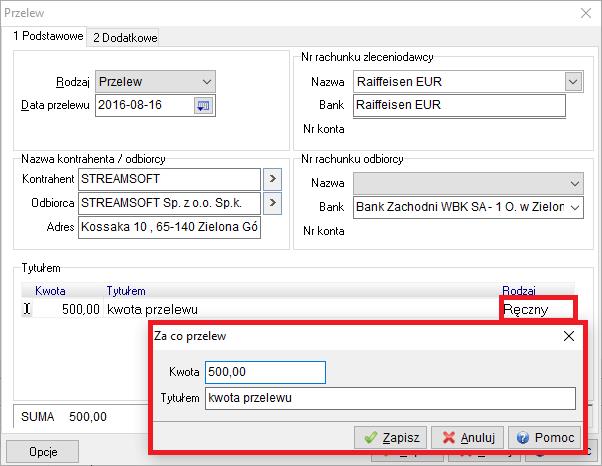Zarządzanie Produkcją
- Zarządzanie produkcją – Wykres Gantt-a. W poprzednich wersjach programu w wykresie Gantt’a oraz na podglądzie operacji dla danego zlecenia w postaci wykresu, nie pokazywana była relacja między operacjami widocznymi a tymi poza zakresem ( niewidocznymi na wykresie).
Teraz relacje do operacji poza widocznym zakresem będą prezentowane graficzne w postaci strzałki z trzema kropkami. Po najechaniu kursorem myszy na taką relacje będzie prezentowana informacja do lub z jakich niewidocznych operacji prowadzi relacja.
- Zarządzanie produkcją – Zlecenia produkcyjne -Dodano możliwość podpinania dokumentów zwrotu do RW z produkcją. Dodano parametr Obsługa zwrotów do RW. Ścieżka dostępu Ustawienia → Zarządzanie produkcją 3.0 → Meldunki → Obsługa zwrotów do RW.
Po zmianie wartości parametru na TAK oraz wystawieniu korekty do dokumentu RWP np. zwrot, pojawia się dodatkowa informacja o powiązaniu dokumentu zwrotu ze zleceniem produkcyjnym.
Handlowo-Magazynowy
- Sprzedaż – Zapytania ofertowe od odbiorców – Drukuj (F9). Na formularzu zapytania ofertowego wystawionego na kontrahenta jednorazowego zawsze będą drukowane dane dostawy.
- Wprowadzono możliwość podania wartości bonifikaty dla dokumentów walutowych sprzedaży i zakupu. Podczas edycji pozycji na oknie edycyjnym na zakładce podstawowe dodano pole „Wartość bonifikaty”. Po wpisaniu wartości system przeliczy procent bonifikaty a następnie ponownie przeliczy wartość bonifikaty w walucie oraz kolejno wartości w PLN.
- W oknie „Oferty dla odbiorców” oraz „Zamówienia od odbiorców” dodano możliwość wyświetlania kolumny „Dostawa – Kontrahent”.
- Na dokumencie korzystając z opcji „Pobierz pozycje z powiązaniem” umożliwiono wybranie konkretnej pozycji.
- Słowniki – Spis kartotek magazynowych – Szukaj (F6). Umożliwiono na Spisie kartotek magazynowych wyszukiwanie po opisie.
- Sprzedaż – Listy przewozowe – Dodaj / Popraw. Dodano możliwość dodawania dokumentacji do listu przewozowego.
- Umożliwiono sterowanie od kiedy nowo wpisana dostawa jest widoczna w stanach magazynowych i może być rezerwowana. Dodano nowy parametr w konfiguracji o nazwie „Od kiedy nowa dostawa wpływa na stan magazynowy”. Parametr jest dostępny do edycji po zalogowaniu z hasłem serwisowym. Parametr może przyjmować jedną z trzech wartości:
-„Po zapisie pozycji” (wartość domyślna)
-„Po zamknięciu dokumentu”
-„Po zamknięciu dokumentu lub po pierwszej akceptacji pozycji/dokumentu”
Wartość „Po zapisie pozycji” oznacza, że niezależnie od innych czynników (czy dokument jest wystawiany na nowo, czy tylko poprawiany; czy dokument podlega akceptacji czy nie) nowo wystawione dostawy są zablokowane do rozchodu, ale wpływają na stan zablokowany i mogą być rezerwowane przez operatorów lub automatycznie.
Wartość „Po zamknięciu dokumentu” oznacza, że dopiero po zamknięciu dokumentu nowo wystawione dostawy w tym dokumencie będą wpływały na stan zablokowany i będą mogły być rezerwowane przez operatorów lub automatycznie.
Wartość „Po zamknięciu dokumentu lub po pierwszej akceptacji pozycji/dokumentu” oznacza, że jeżeli dokument przychodu nie podlega akceptacji, to program zachowa się identycznie jak dla wartości „Po zamknięciu dokumentu”. Jeżeli dokument podlega akceptacji to nowo wystawione dostawy w tym dokumencie będą wpływały na stan zablokowany i będą mogły być rezerwowane przez operatorów lub automatycznie dopiero po pierwszej akceptacji pozycji lub całego dokumentu. Wycofanie akceptacji nie spowoduje wycofania dostaw ze stanów magazynowych ani wycofania ewentualnych rezerwacji.
- Tworząc nową konfigurację pliku JPK mamy możliwość wyboru które miejsca zakupu i sprzedaży system ma uwzględniać podczas generowania pliku XML. Domyślnie system uwzględnia każde miejsce w pliku JPK, nawet te nowo stworzone. Opcja dotyczy zakładki „2 Faktury VAT”.
CRM
- CRM – Osoby kontaktowe
– W konfiguracji dodano parametr umożliwiający włączenie widoku osób kontaktowych bez kontekstu kontrahenta System -> konfiguracja -> Ustawienia -> CRM -> Ustawienia -> W oknie osób kontaktowych prezentuj dane w kontekście kontrahenta -> TAK
– W nowym widoku osób kontaktowych umożliwiono włączenie tabeli zaawansowanej (Ctrl+Z).
– Dodano opcję „Grupowe ustawianie danych”, w której można ustawić dane podstawowe, cechy, kompetencje i absencje dla osób kontaktowych widocznych w oknie.
- Dodano możliwość włączenie z poziomu okna „Drzewo spraw” tabeli zaawansowanej (Ctrl+Z).
- Menu „CRM- Zlecenia reklamacyjne” w oknie edycji dodano pole „ Os. Kontaktowa”. W polu tym mamy możliwość wskazania osoby kontaktowej danego kontrahenta wybranego w polu „Zgłaszający”. W przypadku zmiany zgłaszającego wartość nowego pola zostanie usunięte
- Umożliwiono filtrowanie cech pozycji zleceń reklamacyjnych poprzez grupy kartotekowe.
- Umożliwiono filtrowanie cech pozycji zleceń reklamacyjnych przez grupy kartotekowe. Aby opcja była dostępna należy ustawić parametr konfiguracyjny firmy „CRM – Ustawienia – Rodzaj grupy kartotekowej używanej do filtrowania cech”. Następnie na zakładce „Słowniki – Słowniki dla reklamacji – Cechy reklamacji – Cechy pozycji reklamacji – Popraw – Zakładka „3 Wybór grup kartotek” należy wskazać grupy kartotekowe na jakich dana cecha ma się pojawiać. Aby była możliwość wyboru grup kartotekowych należy zaznaczyć checkbox – „Cecha dostępna dla wybranych grup kartotekowych”.
- CRM – Zlecenia reklamacyjne – Szukaj (F6). Po uruchomieniu okna system będzie ustawiał kursor na pierwszym możliwym (zaznaczonym wcześniej) polu wyszukiwania.
- Szukaj (F6). Dodano możliwość wyszukiwania po wartościach pól:
– numer zlecenia,
– osoba kontaktowa,
– telefon zgłaszającego
- CRM – Graficzna prezentacja projektu. Rozszerzono zakres sterowania skalą wykresu.
- CRM – Graficzna prezentacja projektu. Z poziomu wykresu dodano możliwość dodawania i usuwania spraw i zadań.
- CRM – Graficzna prezentacja projektu. Dodano mechanizm automatycznego przewijanie wykresu przy przeciąganiu elementów (np. sprawy)
Finanse i Księgowość
- Wprowadzono możliwość generowania Jednolitego Pliku Kontrolnego. Opcja dostępna jest w modułach FK, HM oraz KPIR w zakładce Operacje -> JPK (od wersji 333.60 wcześniej widoczna była w zakładce zestawienia).
W oknie JPK możemy przeglądać i generować dane w ramach siedmiu obowiązujących struktur zgodnie ze specyfikacją Ministerstwa Finansów:
– Księgi rachunkowe
– Wyciągi bankowe
– Magazyn
– Ewidencja zakupów i sprzedaży VAT
– Faktury VAT
– Podatkowa księgowa przychodów i rozchodów
– Ewidencja przychodów
Generowanie pliku przebiega dwuetapowo. Najpierw należy dodać (F3) w oknie wpis z odpowiednio ustalonymi parametrami JPK a następnie wygenerować plik XML za pomocą ikony Generuj JPK (Ctrl+F3).
Wygenerowane pliki domyślnie przechowywane są w bazie dodatkowych dokumentów. Jeżeli licencja nie zezwala na korzystanie z bazy dodatkowych dokumentów pliki generowane są do katalogu określonego w konfiguracji. Pliki weryfikowane są pod kątem logicznym ze specyfikacją XSD dostępną na stronie Ministerstwa Finansów.
Przy generowaniu pliku należy określić podstawowe parametry takie jak:
- typ generowanego pliku (każdy typ zawiera inne informacje i tworzy plik o odrębnej strukturze),
- wersję,
- cel złożenia JPK,
- zakres dat,
- rodzaj daty
- walutę.
Pola opisu i uwag nie są wysyłane do pliku.
Dodatkowe parametry zapisywane są w konfiguracji, którą należy stworzyć przed wygenerowaniem pierwszego pliku.
Na pierwszej zakładce Podajemy nazwę konfiguracji oraz datę, od której konfiguracja ma obowiązywać.
W ostatnim polu należy podać jak w jaki sposób numer dokumentu ma być wysyłany do pliku JPK. Do numeru można dodać skrót definicji dokumentu lub spisu dokumentu.
Na kolejnych zakładkach można wybrać jakie dokumenty mają być wysyłane do pliku, oraz które definicje banków, planów kont i magazynów mają być brane pod uwagę przy generowaniu JPK.
Należy również podać domyślną jednostkę miary dla pozycji dokumentów, gdzie jednostka nie występuje
w systemie jak np. w dokumentach kosztowych. Specyfikacja plików JPK narzuca podanie jednostki miary dla pozycji każdego dokumentu.
Wygenerowane pliki widoczne są w zakładce wygenerowane pliki XML.
Dla JPK Ewidencji sprzedaży i zakupu VAT dodano opcję Pokaż dane z pliku JPK w tabeli. Dzięki czemu możliwa jest weryfikacja danych przed wysyłką pliku do Ministerstwa Finansów.
Dodano opcję „Wyślij dane do Ministerstwa Finansów”, która służy do elektronicznego przesyłania plików na serwer Ministerstwa Finansów. Do wysłania pliku niezbędne jest podanie klucza publicznego zapisywanego w konfiguracji systemu w sekcji: Ustawienia -> Obsługa -> Plik klucza publicznego do podpisu, pliku JPK przesyłanego do MF. Opcja dostępna jest jedynie dla plików JPK Ewidencji sprzedaży i zakupu VAT.
- Wprowadzono kolejne zmiany dla obsługi prewspółczynnika dla podatku VAT podlegającego odliczeniu:
– W podsumowaniu rejestru (wydruk) dodano informację jakie kwoty są traktowane prewspółczynnikiem
– W rejestrze VAT dodano kolumny „VAT obliczony” oraz „NETTO odliczone”
– Dodano 2 nowe zmienne do dekretów które umożliwiają wyciagnięcie kwoty VAT i NETTO podlegających odliczeniom
- VAT podl. odliczeniu dla zakupów (VAT*Pre_Wsp*Wsp)
- NETTO podl. odlicz. dla zakupów (NETTO*Pre_Wsp*Wsp)
- Słowniki – Definicje dokumentów. Na oknie słowników definiowanych dla pozycji dokumentu dodano kolumnę: „Lp.” oraz możliwość sortowania tych pozycji. Będą one wyświetlane na pozycji dokumentu w takiej kolejności jak zadana. Możliwość sortowania została dodana również dla słowników definiowanych.
- Automaty – Międzyokresowe rozliczenia kosztów. Dodano na pozycji MRK typ: Dowolny (Od – Do) który umożliwia wyliczenie rat proporcją ilości dni w miesiącu do całkowitej ilości dni wyliczonej z dat.
- Umożliwiono określenie katalogu poleceń księgowania standardowych indywidualnie dla stanowiska w firmie. W konfiguracji dodano nowy parametr „Ustawienia – Katalogi – Katalog poleceń księgowania dla stanowiska w firmie (gdy pusty system pobiera „Katalog poleceń księgowania (domyślny)””. Gdy zostanie podany ten katalog system wyszuka plików w tym katalogu pomijając ustawienie w „Katalog poleceń księgowania (domyślny)”.
- Dodano do systemu nowe formularze aktualne od roku 2016:- Bilans
– Rachunek zysków i strat (wariant porównawczy)
– Rachunek zysków i strat (wariant kalkulacyjny)
Na liście formularzy widoczne są dwie pozycje: Bilans i Bilans (2016). Formularze wystawione wg wcześniejszego wzoru dostępne będą w widoku Bilansu. Nowe formularze należy dodać w widoku Bilans (2016). Analogiczne ustawienia wprowadzone zostały dla rachunku zysków i strat.
Dla nowych formularzy konieczne jest wprowadzenie nowych wzorów dla pozycji.
- Dokumenty – Definicje dekretów. Umożliwiono wskazanie kontrahenta jednorazowego przy wyborze analityki ze słownika Kontrahent na pozycji dekretu
- Od teraz gdy podczas sprawdzania poprawności wygenerowanego pliku XML zawierających informację o JPK, gdy program nie może pobrać z INTERNET”u plików XSD potrzebnych do sprawdzenia, program pokaże okienko z listą potrzebnych plików (razem ze ścieżkami do nich). Na oknie tym dostępne są dwa przyciski: „Pobierz i popraw XSD” – powoduje pobranie plików XSD do wskazanego katalogu (w przypadku braku dostępu do sieci INTERNET może się nie udać) i podmianę w plikach wartości z „schemaLocation” na pliki z zadanego katalogu. „Kopiuj do schowka” – umieszcza w schowku systemowym nazwy plików i ścieżki do nich. Oraz pole edycyjne, na którym należy wprowadzi ścieżkę do katalogu gdzie przechowywane będą pliki XSD. Katalog z plikami, który zostanie wskazany, zostanie zapamiętany. Będzie on wspólny dla całej firmy. Katalog musi być dostępny dla stanowiska, z którego wykonywane będzie generowanie plików XML (z JPK w środku). Katalog musi zosta podany aby program korzystał z plików w nim zawartych. W przypadku braku dostępu do INTERNET”u należy pobrać na innym stanowisku (z INTERNET”em) pliki XSD. Pliki XSD należy umieści we wskazanym katalogu. W plikach XSD w wartościach pozycji „schemaLocation” należy wskazać odpowiedni plik z katalogu. Uwaga jeżeli sprawdzanie plików XML będzie wykonywane za pomocą plików z lokalnego dysku, to koniecznie wszystkie pliki XSD muszą być umieszczone w katalogu, dodatkowo koniecznie wszystkie wpisy „schemaLocation” muszą wskazywać pliki z katalogu.
Kadry i Płace
- Kadry – Dane kadrowe – Wydruki – Miesięczna karta ewidencji czasu pracy. Dla ułatwienia rozpoznawania pracowników dodano na wydruku informacje o numerze akt.
- Kadry – Dane kadrowe – Absencje. Dodano możliwość wprowadzenia absencji typu urlop rodzicielski 100%.
Dla nowo zakładanych baz dodano symbol R1 – Zasiłek rodzicielski 100%, który jest wbudowanym symbolem absencji.
- Kadry – Dane kadrowe – Wydruki – Z-3. Przystosowano wydruk ZUS Z-3 – Zaświadczenie płatnika składek do formatu obowiązującego w roku 2016
Logistyka
- Wprowadzono funkcjonalność podziału magazynu na obszary, sektory i strefy. W tym celu powstały następujące słowniki:
– Obszary logistyczne
– Sektory logistyczne
– Strefy logistyczne
Moduł logistyka → Słowniki → Słowniki logistyczne
Umożliwiono definiowanie miejsc składowania przynależnych do konkretnego obszaru i sektora logistycznego, a dodatkowo wybór wielu stref logistycznych dla miejsca składowania.
Obszary, sektory i strefy dla miejsca składowania, dostępne są z poziomu miejsc składowania. Aby móc je zdefiniować, należy włączyć opcję:
„Magazyn obsługiwany w module Logistyka” w oknie definicji magazynu.
Moduł Handlowo – Magazynowy → Słowniki → Słowniki dla kartotek → Magazyny
- Wprowadzono klasyfikację miejsc składowania w oparciu o nowy słownik parametrów fizycznych.
Moduł logistyka → Słowniki → Słowniki logistyczne
Określenie klasy miejsca składowania będzie dostępne z poziomu słownika miejsc składowania.
- Wprowadzono system blokad logistycznych.
Moduł logistyka → Słowniki → Słowniki logistyczne
- Umożliwiono zdefiniowanie blokady logistycznej w kontekście czynności logistycznych tj.:
– Wszystko
– Przyjęcie wewnętrzne
– Przyjęcie zewnętrzne
– Wydanie wewnętrzne
– Wydanie zewnętrzne
Blokady definiowane są dla:
- Magazynu
- Obszaru logistycznego,
- Sektora logistycznego,
- Strefy logistycznej,
- Miejsca składowania,
- Kartoteki,
- Parametru dostawy
System sprawdza blokadę logistyczną z chwilą dodawania/poprawy pozycji planowania oraz przygotowania pozycji dyspozycji.
- Umożliwiono wprowadzanie niezgodności ilościowych w procesie weryfikacji dokumentów HM przez dokumenty dyspozycji logistycznych.
Aby włączyć taką funkcjonalność, należy ustawić nowy parametr w konfiguracji: Ustawienia → Logistyka → Ustawienia
„Możliwość wprowadzania niezgodności ilościowych w dyspozycji wygenerowanej z dokumentu HM celem weryfikacji” wartość na TAK.
- Odblokowano możliwość generowania dyspozycji magazynowych dla dokumentów uzupełnionych PZ, WZ, PAR. Do tej pory taka operacja była niedozwolona i program informował o tym komunikatem: „Operacja niemożliwa. Dokument jest uzupełniony innym dokumentem”. Teraz program pozwoli wygenerować dla takich dokumentów dyspozycję, jeżeli nie wygenerowano dyspozycji dla dokumentu uzupełniającego (FPZ, FWZ itp.).
Rozrachunki
- Rozrachunki – Należności i zobowiązania. Umożliwiono rozbicie na raty kwoty dokumentu walutowego. Opcja dostępna pod prawym przyciskiem myszy – Rozbij na raty.
Pojawi się okno w którym należy określić ilość rat.
Po zatwierdzeniu kwota zostanie podzielona na raty.
- Dokumenty – Import wyciągów bankowych. Dodano parametr w konfiguracji: „Ustawienia – Rozrachunki – Kasa, Bank, Inne – Podczas importu wyciągów bankowych wyłącz automatyczną dekretację” po ustawieniu którego podczas realizacji wyciągu dokumenty nie będą automatycznie dekretowane.
- Rozrachunki – Należności i zobowiązania. Na oknie wydruku: „Potwierdzenia sald” dodano możliwość uzupełnienia dodatkowych wartości: „Ilość dni na potwierdzenie zadłużenia”, „Nr załącznika”, „Za jaki okres – Kwartał”, „Za jaki okres – Rok”
Uzupełnione wartości będą się drukowały Potwierdzeniu sald.
- Rozrachunki – Przelewy. Dodano parametr w konfiguracji „Ustawienia – Rozrachunki – Przelewy – Generowanie przelewu zgodnie z walutą banku (gdy brak powiązania z rozliczeniem)” – (parametr widoczny na hasło serwisowe) , po ustawieniu parametru na TAK podczas generowania przelewu elektronicznego walutowego (gdy nie ma powiązanego rozliczenia) kod waluty ISO będzie pobierany z banku z którego generowany jest przelew.
Ustawiamy parametr w konfiguracji na wartość TAK – (parametr widoczny na hasło serwisowe).
Dodajemy przelew na kontrahenta – ręczny. Podczas wydruku przelewu program sprawdzi walutę określoną na banku.
Z daną walutą na definicji banku wygeneruje się przelew.
Kasy fiskalne
- Menu „Obsługa – Monitor zadań cyklicznych” dodano opcję „Raport nieprawidłowości pomiędzy kasą i bazą”. W opcji tej przechowywane są raporty generowane podczas wykonywania zadania, cyklicznego gdzie wykonywana jest funkcja „Raport nieprawidłowości kartotek”.